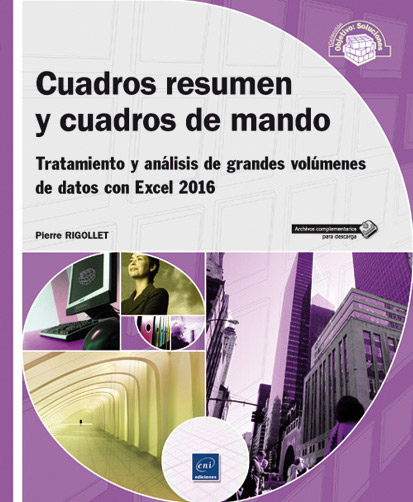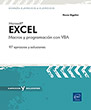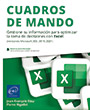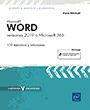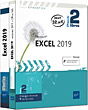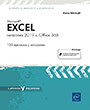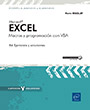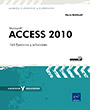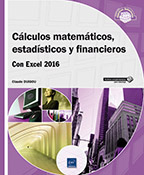Fue un pedido online. Muy bien
Anónimo- Libros y videos
- Cuadros resumen y cuadros de mando - Tratamiento y análisis de grandes volúmenes de datos con Excel 2016
Cuadros resumen y cuadros de mando Tratamiento y análisis de grandes volúmenes de datos con Excel 2016
2 opiniones
En toda organización, el volumen de datos generado no deja de crecer: datos de RR.HH., contables, comerciales, financieros o datos relativos a la calidad, a la productividad, etc. Este volumen de datos sólo tiene interés si se emplea como origen en cuadros resumen para destacar ciertos indicadores relevantes e útiles para el administrador.
Una hoja de cálculo de Excel puede contener más de un millón de filas. Obtener estadísticas...
Consultar extractos del libro
Extracto de la edición impresa
- Nivel Medio a Experto
- Número de páginas 345 páginas
- Publicación noviembre 2016
- Nivel Medio a Experto
- Publicación noviembre 2016
Una hoja de cálculo de Excel puede contener más de un millón de filas. Obtener estadísticas relevantes y, eventualmente, en tiempo real sobre tal volumen de datos es inconcebible sin las herramientas adecuadas. Pero, como para un artesano, no basta con disponer de una buena herramienta, también hace falta saberla utilizar. Si para su trabajo necesita tanto análisis diarios, como semanales o mensuales, Excel dispone de potentes herramientas para facilitar el análisis de datos.
Este libro, redactado para Excel 2016, se dirige a toda persona que necesite regular y frecuentemente la importación, el tratamiento y el análisis de grandes volúmenes de datos. Le permitirá abordar las distintas técnicas que se emplean a diario, desde la utilización de tablas de datos hasta cálculos matriciales. También se tratará el diseño de cuadros de mando, destacando los indicadores gráficos y con cifras.
Los primeros capítulos explican cómo importar diferentes tipos de datos y cómo prepararlos para obtener análisis eficaces. A continuación verá cómo filtrar, clasificar y sintetizar los datos de numerosas hojas en cuadros resumen adecuados, utilizando a veces funciones desconocidas de Excel. Después, utilizará las herramientas que permiten dar formato a estos datos para facilitar su análisis: las configuraciones condicionales y los gráficos propuestos por Excel. Profundizará en el análisis gracias a las herramientas de simulación y a las tablas dinámicas. Para acabar, diseñará cuadros de mando para el seguimiento de los datos y descubrirá PowerPivot.
Los ejemplos presentados en este libro se pueden descargar de la página de Ediciones ENI www.ediciones-eni.com.
Características
- Encuadernación rústica - 17 x 21 cm
- ISBN: 978-2-409-00551-0
- EAN: 9782409005510
- Ref. ENI: OST16EXCTAB
Características
- HTML
- ISBN: 978-2-409-00552-7
- EAN: 9782409005527
- Ref. ENI: LNOST16EXCTAB
Descargas
Introducción
- Introducción
- 1. Preámbulo
- 2. La obtención de datos de origen
- 3. La preparación de datos de origen
- 4. Las herramientas de análisis y de simulación
- 5. Las herramientas de presentación de datos
- Los datos
- 1. Definiciones
- 2. Fiabilidad
- 3. Fase preparatoria
- 4. Ejemplo de datos de origen
- 5. Recomendaciones
Importación y preparación de los datos
- Importar datos desde diversas fuentes
- 1. Presentación de algunos tipos de archivos
- 2. ¿Cómo convertir los datos en formatoExcel?
- a. Desde un archivo CSV
- b. Desde un archivo de texto delimitado
- c. Desde un archivo de texto fijo
- d. Desde una base de datos Access
- e. Desde un archivo de Adobe Acrobat (PDF)
- f. Desde un archivo XML
- g. Desde una página web
- 1. Preparar los datos, ¿para qué?
- a. Transformar en números valores almacenadosen forma de texto
- b. Dar formato a códigos postales importados
- c. Preparar y adaptar los textos a sus necesidades
- d. Sea eficaz con los datos de tipo fecha
- e. Eliminar los duplicados
Técnicas de trabajo con grandes volúmenes de datos
- Ordenar los datos
- 1. Clasificar los datos en un nivel
- a. Ordenar textos por orden alfabético
- b. Ordenar valores numéricos por orden decreciente
- c. Ordenar fechas de la más antigua a la másreciente
- d. Otros tipos de ordenación
- e. Ordenar una columna sin modificar el orden de lasotras columnas
- 1. Clasificar los datos en un nivel
- 2. Ordenar los datos en varios niveles
- a. Ordenar en tres criterios
- b. Ordenar en dos criterios distinguiendo mayúsculasde minúsculas
- 3. Clasificar los datos horizontalmente
- 1. Preámbulo
- 2. Filtrar una base de datos
- a. Por valor de lista
- b. Por color
- c. Por icono de celdas
- d. Filtros textuales
- e. Filtros numéricos
- f. Filtros cronológicos
- g. Mediante segmentos
- h. A otra ubicación
Realizar cálculos en los conjuntos de datos
- Realizar los primeros cuadros resumen
- 1. Mediante fórmulas
- 2. Insertar subtotales y organizar los resultados medianteel modo Esquema
- Dominar las funciones de cálculo importantes
- 1. ¿Qué funciones utilizar para loscuadros resumen simples?
- a. Presentación
- b. Las funciones CONTAR.SI, SUMAR.SI y PROMEDIO.SI
- 1. ¿Qué funciones utilizar para loscuadros resumen simples?
- 2. Cuadros resumen multicriterios, las funciones quedebe dominar
- a. Presentación
- b. Cómo utilizar listas desplegables para filtrarsus cuadros resumen calculados
- c. Crear una tabla cuatridimensional
- 3. Obtener una información determinada en unabase de datos
- a. Presentación
- b. Cómo usar la función BuscarV parabuscar una información exacta
- c. Simplificar los cálculos que utilizan tramosde valores
- 4. Dominar las funciones de base de datos para combinarcriterios complejos
- a. Presentación
- b. Aplicar las funciones de base de datos
- c. Algunos ejemplos de criterios
- d. Buscar un dato en función de varios criterios
- 1. Principio
- 2. Aplicar esta técnica a algunos ejemplos concretos
- a. Número de hombres de más de 30 años
- b. Totalizar únicamente las partes enteras deun conjunto de valores
- c. Obtener una estadística para un tipo de cliente
- d. Calcular el número medio de empleados ausentespara cada día de la semana
- e. Obtener el último valor correspondiente aun criterio en una lista
- 1. Interés
- 2. Cuadros resumen multihojas
- a. Sumar los datos de varias hojas mediante fórmulas
- b. Sumar los datos de varias hojas sin utilizar fórmulas
Configuración de los resultados
- Introducción
- Estadísticas de gastos de secciones de club
- 1. Configuración de los valores
- 2. Inserción de un minigráfico
- Gastos personales
- 1. Configuración de los valores
- 2. Diseño de un gráfico de barras
- Seguimiento de comerciales
- 1. Configuración de los valores
- 2. Diseño de un gráfico de columnaso de barras con eje secundario
- 3. Mostrar la serie de porcentajes
- a. Solapamiento parcial de las barras
- b. Modificación de la escala de los porcentajes
- c. Mostrar solo los puntos
- d. Ver las etiquetas junto a los puntos
- 1. Presentación
- 2. Configuración de un formato horario
- 3. Aplicar un formato condicional en funciónde las duraciones
- 1. Presentación
- 2. Insertar una barra de datos en las celdas
- 3. Añadir un indicador visual de sobrecostedel presupuesto
Utilizar las herramientas de análisis y de simulación
- Introducción
- Las tablas de datos
- 1. Crear una tabla de datos con una variable
- 2. Crear una tabla de datos con dos variables
- 3. Ir más lejos con las tablas de datos
- Obtener previsiones
- 1. Principio
- 2. Realizar una simulación para el futuro apartir de datos anteriores conocidos
- a. ESTIMACION.LINEAL
- 1. ¿Para qué crear un diagrama de Pareto?
- 2. Presentación
- 3. Aplicación práctica
- a. Creación de la primera tabla
- b. Creación de la segunda tabla
- c. Realización del gráfico
- 1. Con el valor objetivo
- a. Cálculo de una tasa de margen
- b. Cálculo de un préstamo de capitalen función de nuestra capacidad de reembolso
- c. Cálculo de una cantidad de productos porvender para obtener un margen concreto
- d. Cálculo de una nota para llegar a ciertamedia
- a. Inversión financiera
- b. Umbral de rentabilidad
Las tablas dinámicas
- Introducción
- 1. Preámbulo
- 2. Objetivo
- 3. Diagrama
- Las tablas dinámicas
- 1. Definiciones
- 2. Los límites de las tablas dinámicas
- 3. Los datos de origen
- 4. Recomendaciones
- 5. Análisis
- 6. Las distintas zonas de una tabla dinámica
- a. Ilustración de las distintas partes
- 7. ¿En qué casos utilizar una tabladinámica?
- 1. Los datos de origen
- 2. Primera síntesis
- 1. Modificar la disposición de la tabla dinámica
- 2. Modificar el formato de los números
- 3. Modificar el título de la tabla
- 4. Modificar las etiquetas de las filas y columnas
- 5. Calcular los importes más pequeñosy las ventas más grandes por sector
- 6. Actualizar los datos
- 7. Calcular porcentajes
- 1. Funciones estándar
- a. Plantilla por departamento y por sexo
- b. Antigüedad mínima, máximay media por situación y sexo
- 1. Objetivo
- 2. Utilización
Cuadro de mando e indicadores
- Objetivo
- Presentación
- Creación del primer cuadro de mando
- 1. Indicador de índice de rechazo medio
- 2. Indicador de plazo de entrega medio
- 3. Indicador de plazo de pago medio
- 4. Indicador del objetivo de las carpinteríasde aluminio
- 5. Gráfico del volumen de ventas acumulado
- Cuadro de mando relativo al volumen de ventas
- 1. Gráfico del volumen de ventas mensual
- Cuadro de mando relativo a los pagos de los clientes y a la tasa de rechazo de los productos
- 1. Tasa de rechazo
- 2. Plazos
Power Pivot
- Introducción
- Importación de las fuentes de datos
- Creación de una tabla dinámica
Gran calidad
AnónimoPierre RIGOLLET
Además de haber participado en el desarrollo de varias aplicaciones (gestión de pedidos, creación de presupuestos, evaluación de competencias...), Pierre RIGOLLET desempeña acciones formativas desde hace más de 20 años en diferentes centros y organismos (como pymes, la administración pública, escuelas de comercio, instituciones de formación…) para perfiles diversos (directivos, adultos en formación continua, solicitantes de empleo, estudiantes...). Su experiencia tan diversificada le permite adaptar su método pedagógico constantemente y ofrecer una formación y unos libros de informática de calidad que se adaptan a las necesidades de todos.
Más información Ediciones ENI Editorial | líder en informática
Ediciones ENI Editorial | líder en informática